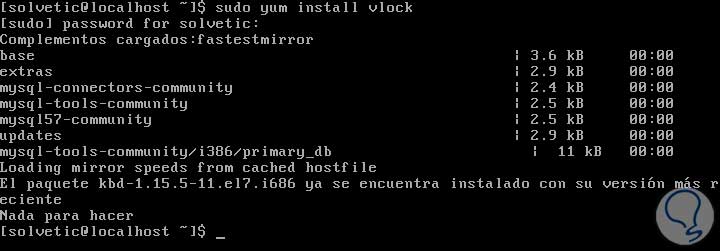En el mundo de la administración de IT en muchas ocasiones varios usuarios ingresan a la misma consola para realizar las tareas de administración y control y esto es el proceso normal en este entorno, pero el problema aparece cuando tenemos un usuario activo y no sabemos cómo bloquear la sesión y otros usuarios deben ingresar, esto puede suponer un problema de seguridad ya que si dejamos nuestra sesión abierta e ingresan otros usuarios todos los cambios y acciones que ellos hagan sobre el sistema o sobre los archivos quedarán a nuestro nombre.
Hoy analizaremos una herramienta llamada Vlock, la cual nos permite bloquear nuestra terminal sin necesidad de cerrar la sesión por completo.
Con Vlock tendremos la seguridad de evitar el acceso no autorizado y, por ende, la manipulación o gestión de parámetros del sistema o usuarios con nuestra sesión. Podremos bloquear las sesiones de consola, y además se está actualizando para bloquear sesiones que no sea específicamente de consola.
1. Instalar Vlock en Linux
Para este análisis nosotros usaremos la distribución CentOS 7. Si estamos trabajando con equipos cuya distro es RHEL, CentOS o Fedora usaremos el siguiente comando para la instalación de Vlock:
sudo yum install vlockSi estamos trabajando con equipos cuya ditro sea Ubuntu o Debian usaremos el siguiente comando:
sudo apt-get install vlock
2. Cómo usar Vlock en Linux
Una vez hayamos instalado Vlock o verificado que ya lo tenemos instalado podemos usar el término vlock en la consola para bloquear la sesión.
Como vemos es muy sencillo y práctico el bloqueo de nuestras sesiones usando Vlock.
3. Parámetros a usar con Vlock
Algunos de los parámetros que podemos utilizar cuando usamos Vlock son los siguientes:
Finalmente si deseamos ver todos los intentos de inicio de sesión o inicios fallidos podemos usar el siguiente comando para verificar estos valores:
cat /var/log/auth.log | grep "vlock"Es muy útil este comando.
4. Vlock en ambientes Debian o Ubuntu
Hemos visto las características de Vlock en ambientes CentOS o RHEL, pero notaremos unos pequeños cambios en las ediciones Debian o Ubuntu. En este caso veremos Vlock en un entorno Debian 8.
El primer cambio notorio es la versión de Vlock, mientras en CentOS o RHEL es 1.15.5 en Debian o Ubuntu es 2.2.2.
En Vlock para Debian veremos que contamos con opciones adicionales como:
Estas son las novedades que tiene Vlock entre estas distros. Adicionalmente podemos ver un pequeño cambio en la ventana de bloqueo:
Como hemos visto, gracias a esta pequeña utilidad podemos asegurar nuestras consolas virtuales y evitar que otros usuarios accedan con nuestro usuario y realicen cambios no autorizados o modificaciones que afectan nuestras credenciales.
Da igual la distribución que usemos, veremos que, aunque hay pequeñas modificaciones, la funcionalidad es la misma: Proteger y bloquear las sesiones activas. Aprovechemos esta sencilla herramienta y tengamos un ambiente seguro. Otro tutorial que te puede interesar es el siguiente: